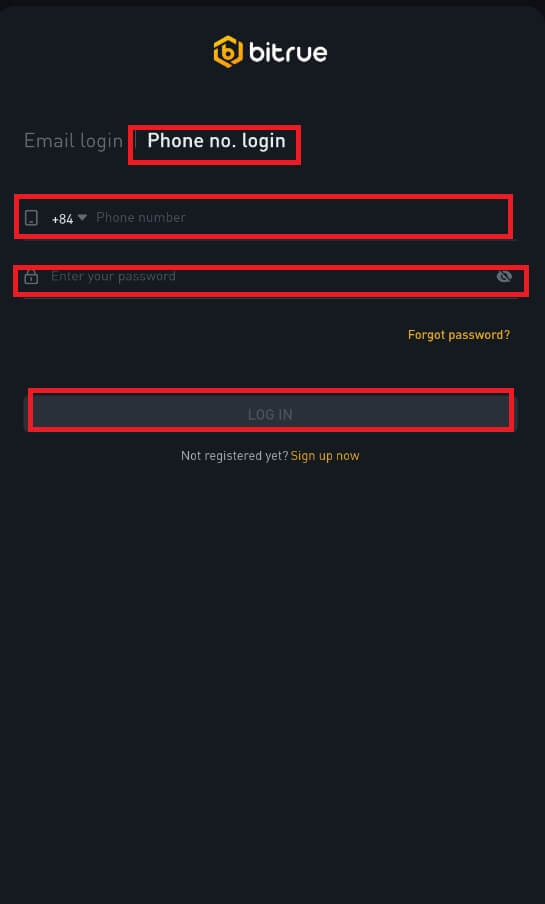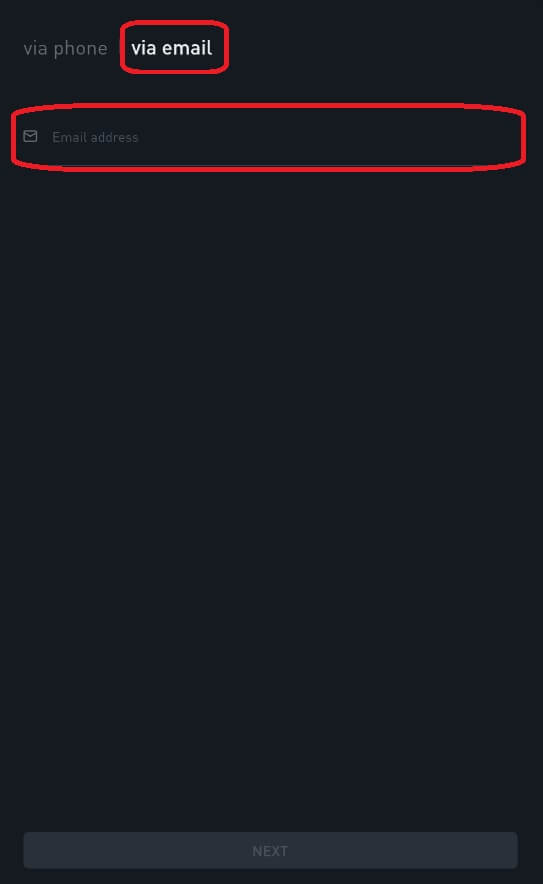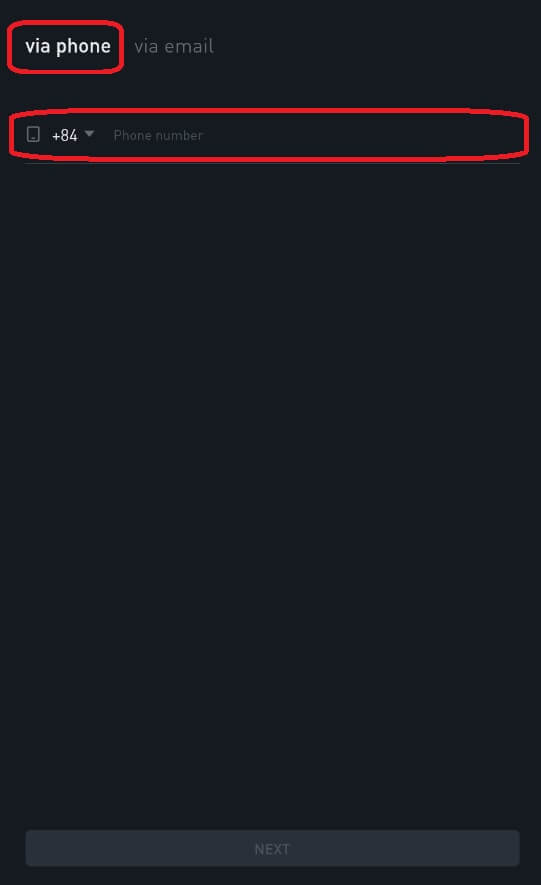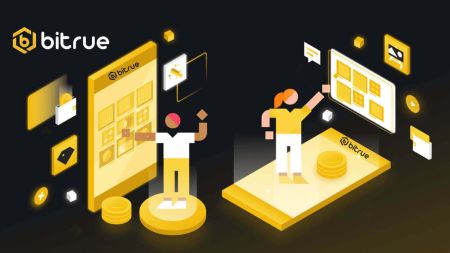Как да се регистрирате и да влезете в Bitrue акаунт
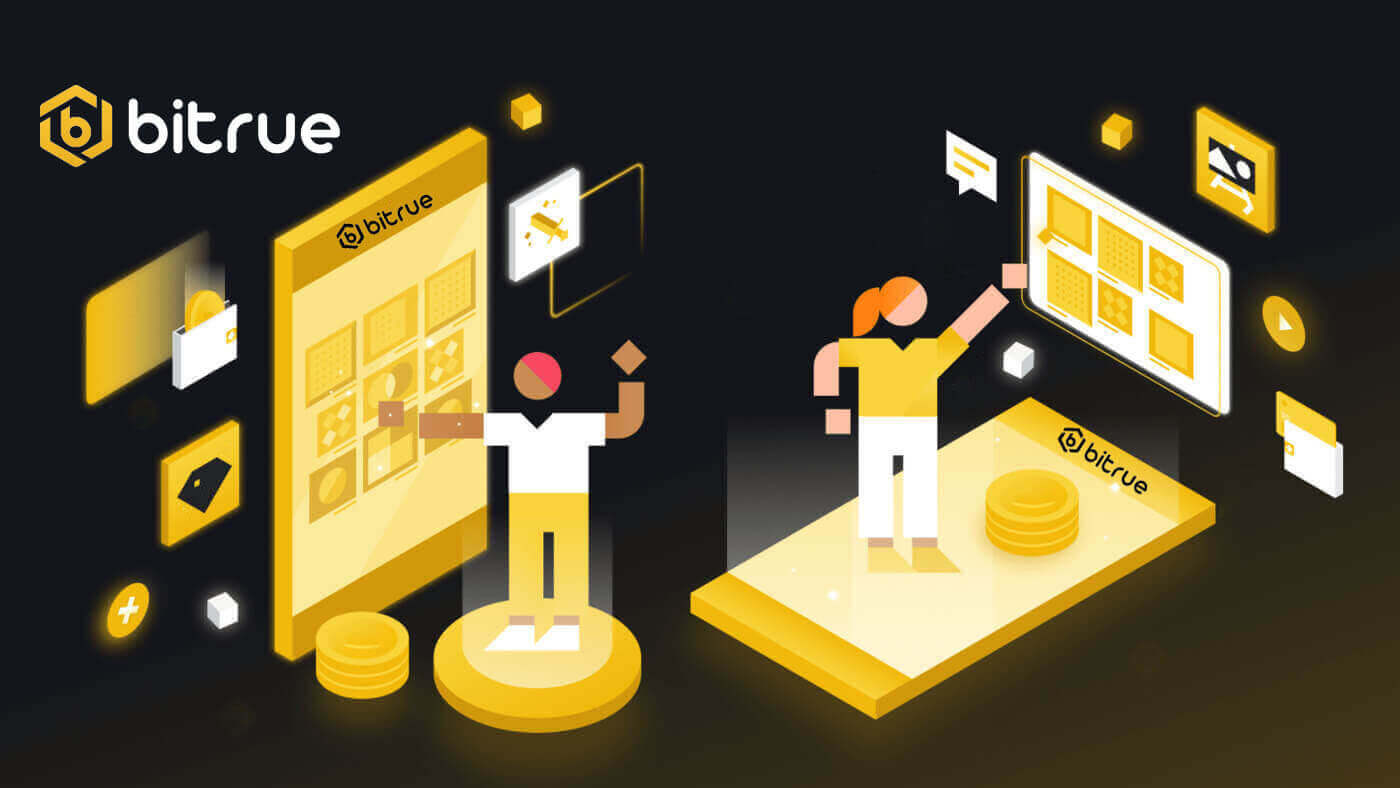
Как да се регистрирате в Bitrue
Регистрирайте се в Bitrue с имейл
1. За достъп до формуляра за регистрация отидете на Bitrue и изберете Регистрация от страницата в горния десен ъгъл.
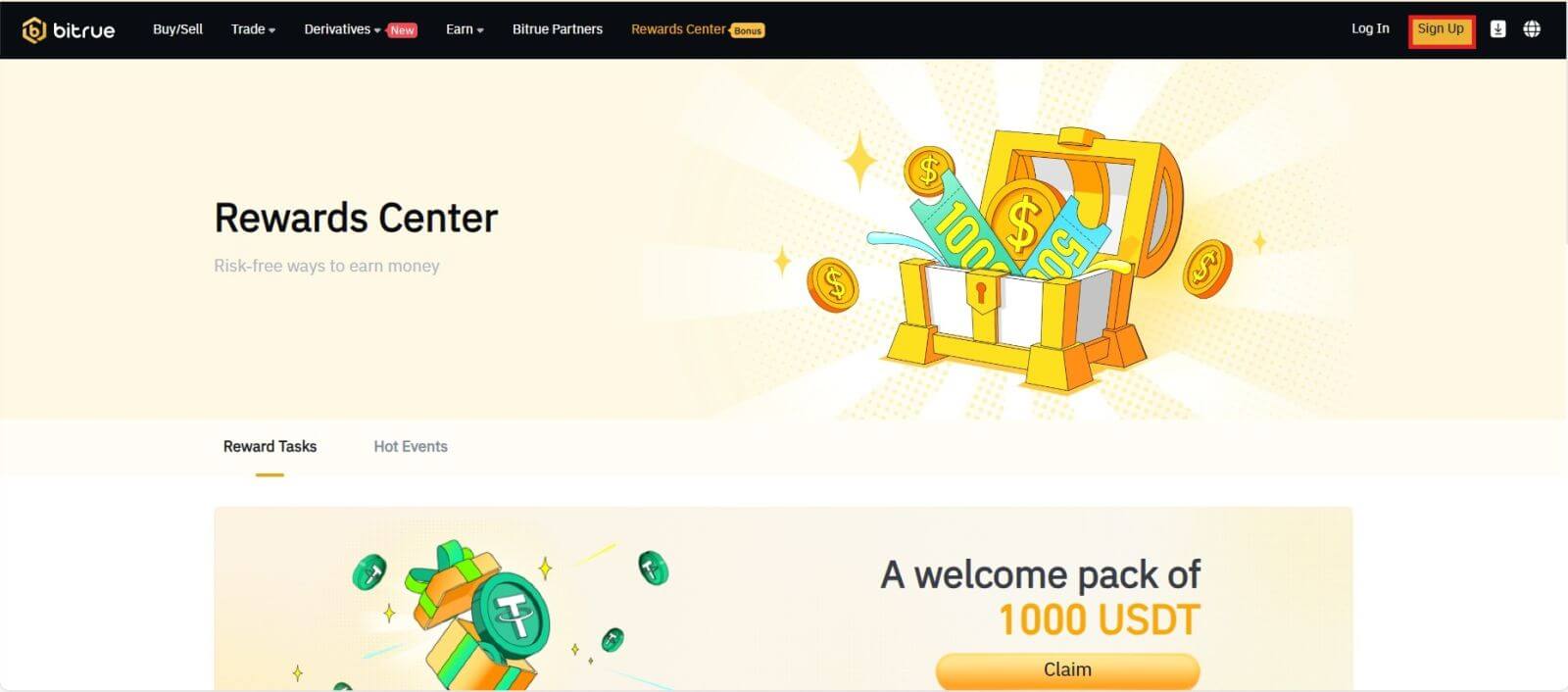
- Трябва да въведете своя имейл адрес в специалното поле на страницата за регистрация.
- За да потвърдите имейл адреса, който сте свързали с приложението, щракнете върху „Изпращане“ в полето по-долу.
- За да потвърдите своя имейл адрес, въведете кода, който сте получили в пощенската кутия.
- Създайте силна парола и я проверете отново.
- След като прочетете и приемете условията за ползване и политиката за поверителност на Bitrue, щракнете върху „Регистрация“
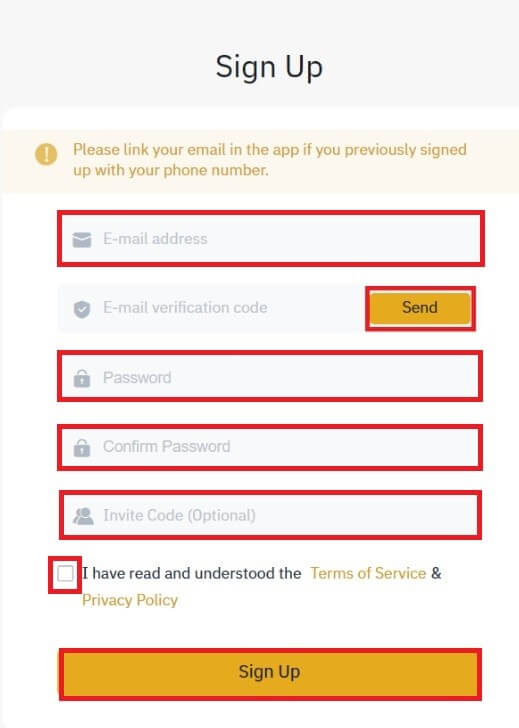
*ЗАБЕЛЕЖКА:
- Вашата парола (без интервали) трябва да включва минимум число.
- Главни и малки букви.
- Дължина 8–20 знака.
- Уникален символ @!%?()_~=*+-/:;,.^
- Моля, уверете се, че сте попълнили идентификационния номер на реферала (по избор), ако приятел ви предложи да се регистрирате за Bitrue.
- Приложението Bitrue също прави търговията удобна. За да се регистрирате за Bitrue по телефона, придържайте се към тези процедури.
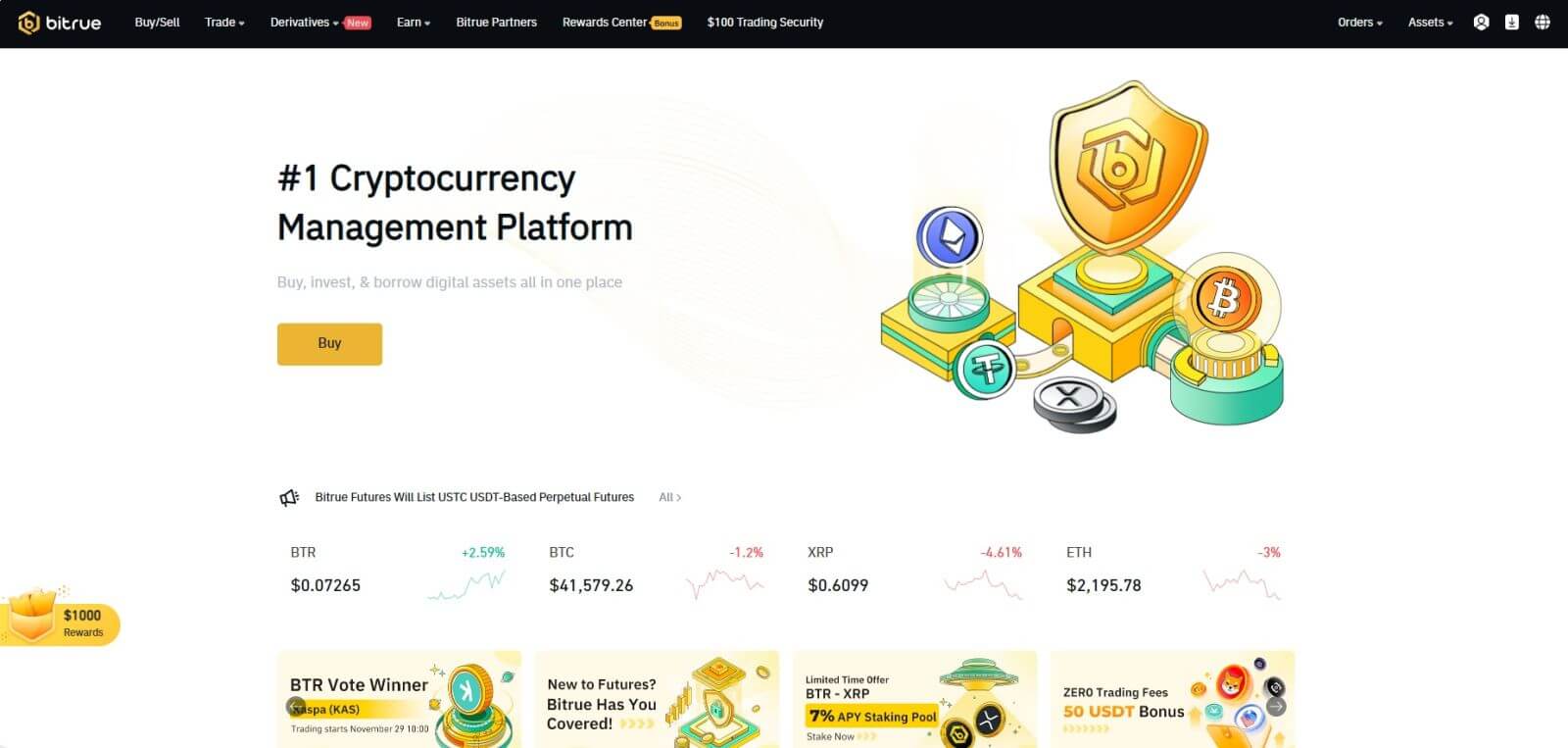
Регистрирайте се за акаунт в приложението Bitrue
Стъпка 1: Посетете приложението Bitrue, за да видите потребителския интерфейс на началната страница.
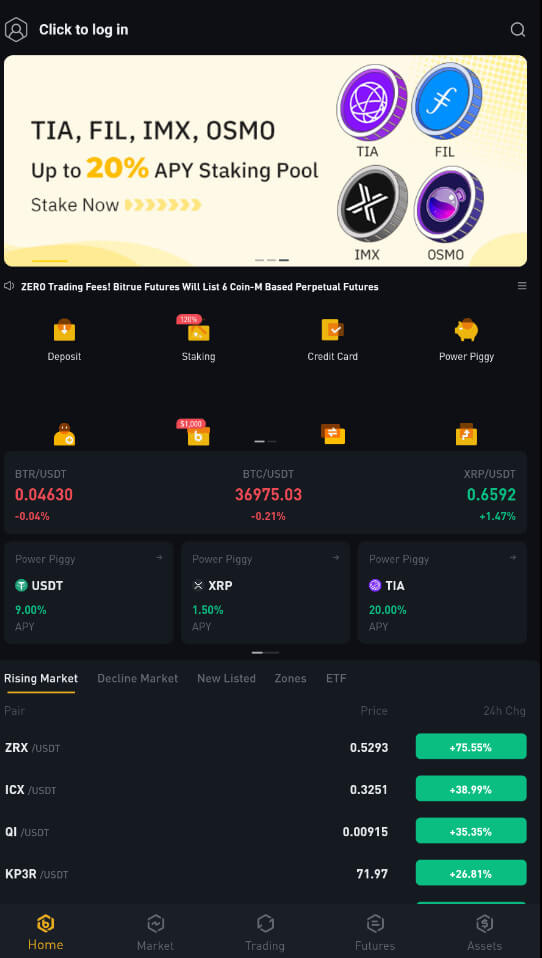
Стъпка 2 : Изберете „Щракнете, за да влезете“.
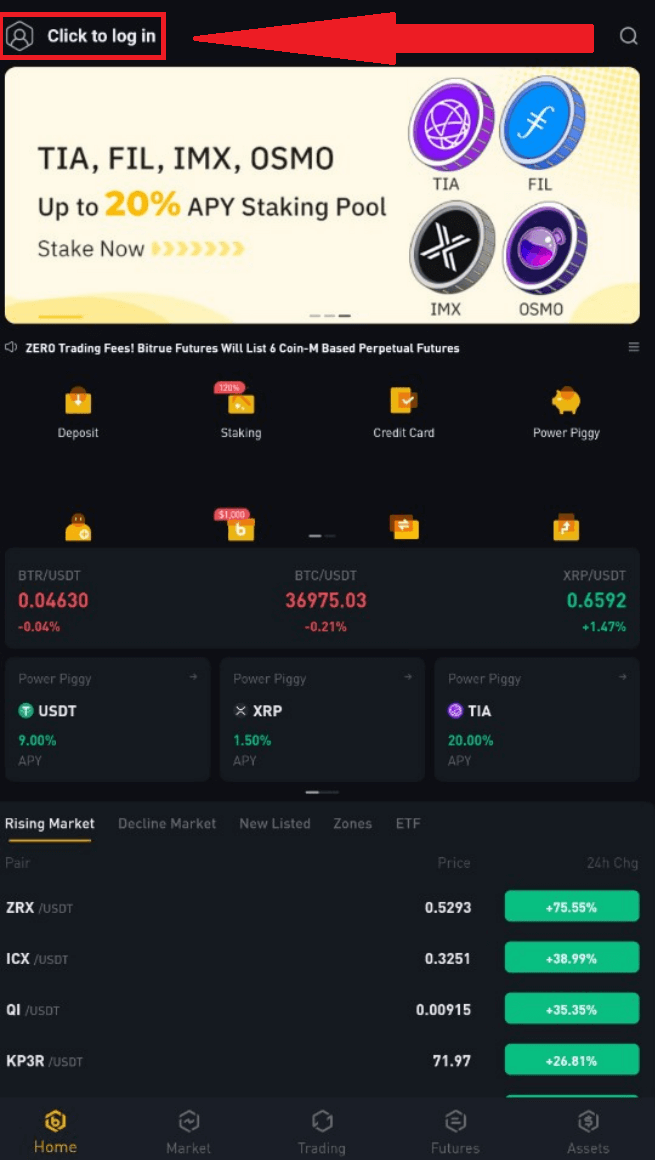
Стъпка 3 : Изберете „Регистрирайте се сега“ в долната част и получете код за потвърждение, като въведете своя имейл адрес.
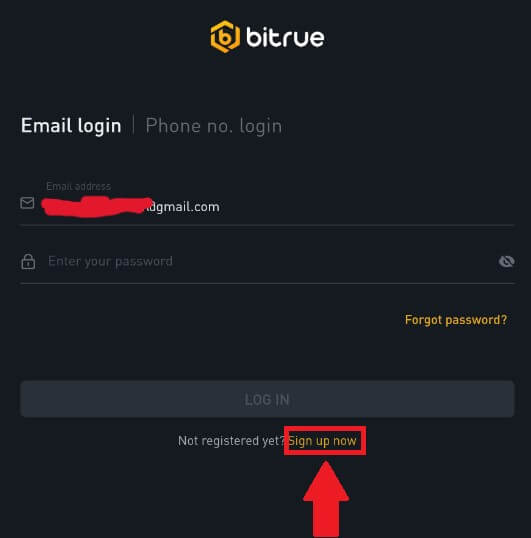
Стъпка 4: В момента трябва да създадете защитена парола.
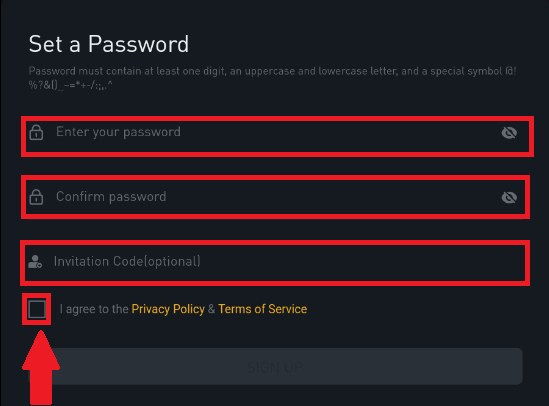
Стъпка 5 : Щракнете върху „РЕГИСТРАЦИЯ“, след като прочетете „Политика за поверителност и Условия за ползване“ и поставите отметка в квадратчето по-долу, за да посочите намерението си да се регистрирате.
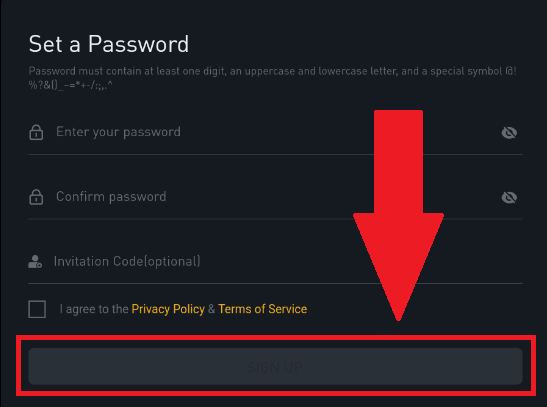
Може да видите този интерфейс на началната страница след успешна регистрация. 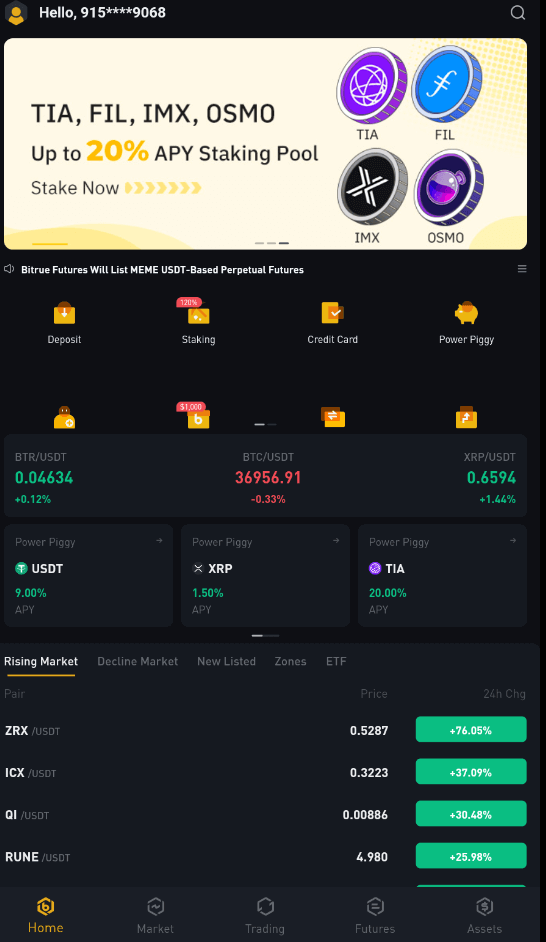
Често задавани въпроси (FAQ)
Защо не мога да получа SMS кодове за потвърждение
- В опит да подобри потребителското изживяване, Bitrue непрекъснато разширява обхвата на SMS удостоверяването. Въпреки това определени нации и региони в момента не се поддържат.
- Моля, проверете нашия глобален списък с SMS покритие, за да видите дали вашето местоположение е покрито, ако не можете да активирате SMS удостоверяване. Моля, използвайте Google Удостоверяване като основна двуфакторна автентификация, ако вашето местоположение не е включено в списъка.
- Ръководството за това как да активирате Google Authentication (2FA) може да ви бъде полезно.
- Трябва да предприемете следните действия, ако все още не можете да получавате SMS кодове дори след като сте активирали SMS удостоверяване или ако в момента живеете в нация или регион, обхванат от нашия глобален списък с SMS покритие:
- Уверете се, че има силен мрежов сигнал на вашето мобилно устройство.
- Деактивирайте всички програми за блокиране на обаждания, защитна стена, антивирусна програма и/или програми за обаждане на телефона си, които биха могли да попречат на нашия номер с SMS код да работи.
- Включете отново телефона си.
- Вместо това опитайте гласова проверка.
Защо не мога да получавам имейли от Bitrue
Ако не получавате имейли, изпратени от Bitrue, моля, следвайте инструкциите по-долу, за да проверите настройките на вашия имейл:- Влезли ли сте в имейл адреса, регистриран във вашия Bitrue акаунт? Понякога може да сте излезли от своя имейл на вашите устройства и следователно да не виждате имейлите на Bitrue. Моля, влезте и опреснете.
- Проверихте ли спам папката на вашия имейл? Ако установите, че вашият доставчик на имейл услуги изпраща имейли от Bitrue във вашата папка за спам, можете да ги маркирате като „безопасни“, като поставите имейл адресите на Bitrue в белия списък. Можете да се обърнете към Как да поставите Bitrue имейли в белия списък, за да го настроите.
- Адреси в белия списък:
- [email protected]
- [email protected]
- [email protected]
- [email protected]
- [email protected]
- [email protected]
- [email protected]
- [email protected]
- [email protected]
- [email protected]
- [email protected]
- [email protected]
- [email protected]
- [email protected]
- [email protected]
- Вашият имейл клиент или доставчик на услуги работи ли нормално? Можете да проверите настройките на имейл сървъра, за да потвърдите, че няма конфликт на сигурност, причинен от вашата защитна стена или антивирусен софтуер.
- Вашата входяща поща пълна ли е? Ако сте достигнали ограничението, няма да можете да изпращате или получавате имейли. Можете да изтриете някои от старите имейли, за да освободите място за още имейли.
- Ако е възможно, регистрирайте се с помощта на общи имейл домейни, като Gmail, Outlook и др.
Как да влезете в акаунта си в Bitrue
Как да влезете в Bitrue
Стъпка 1: Посетете уеб страницата на Bitrue .
Стъпка 2: Изберете „Вход“.
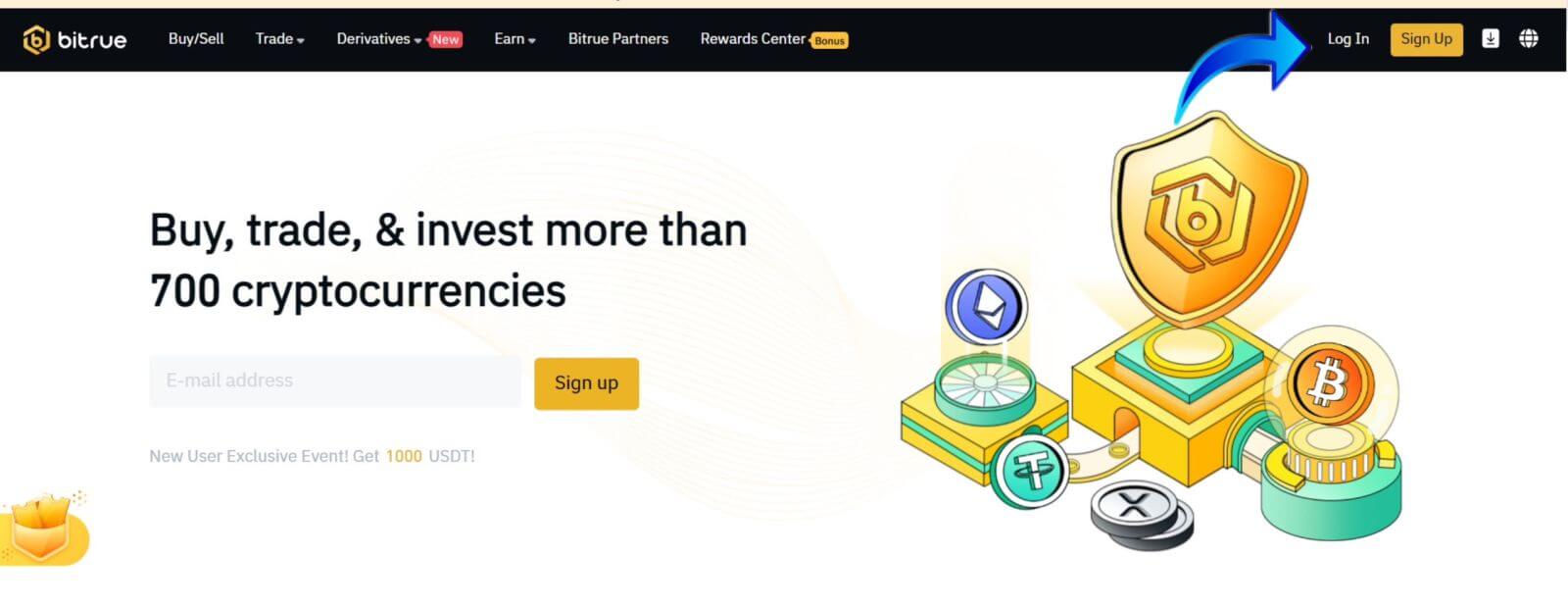
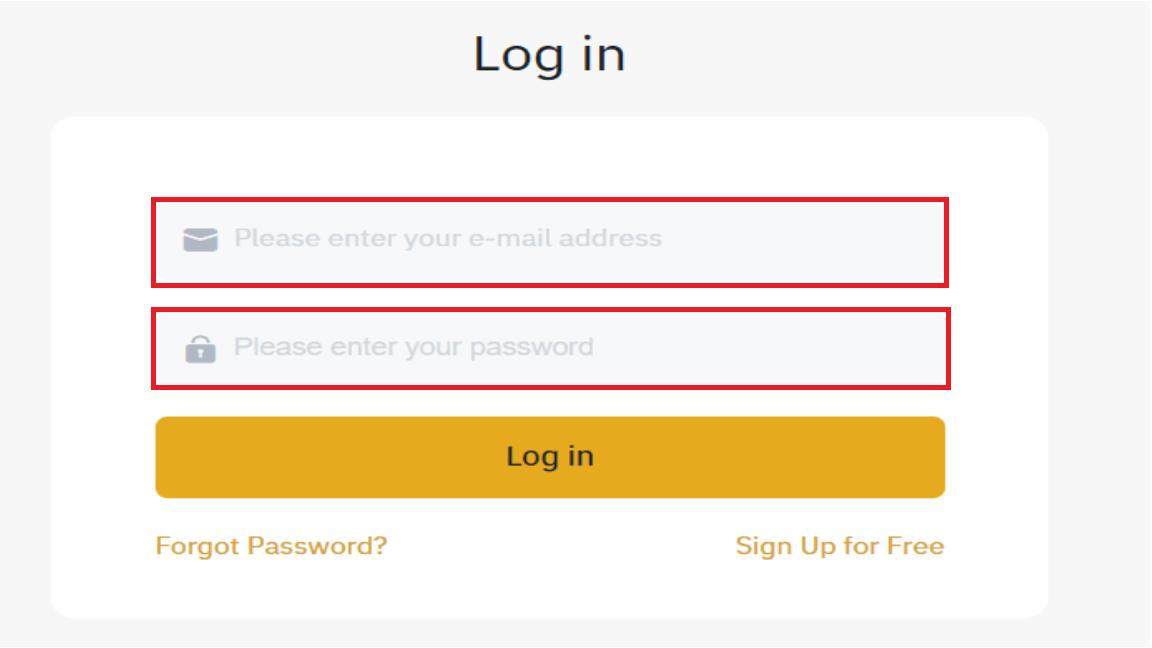
Ще видите този интерфейс на началната страница, когато влезете успешно.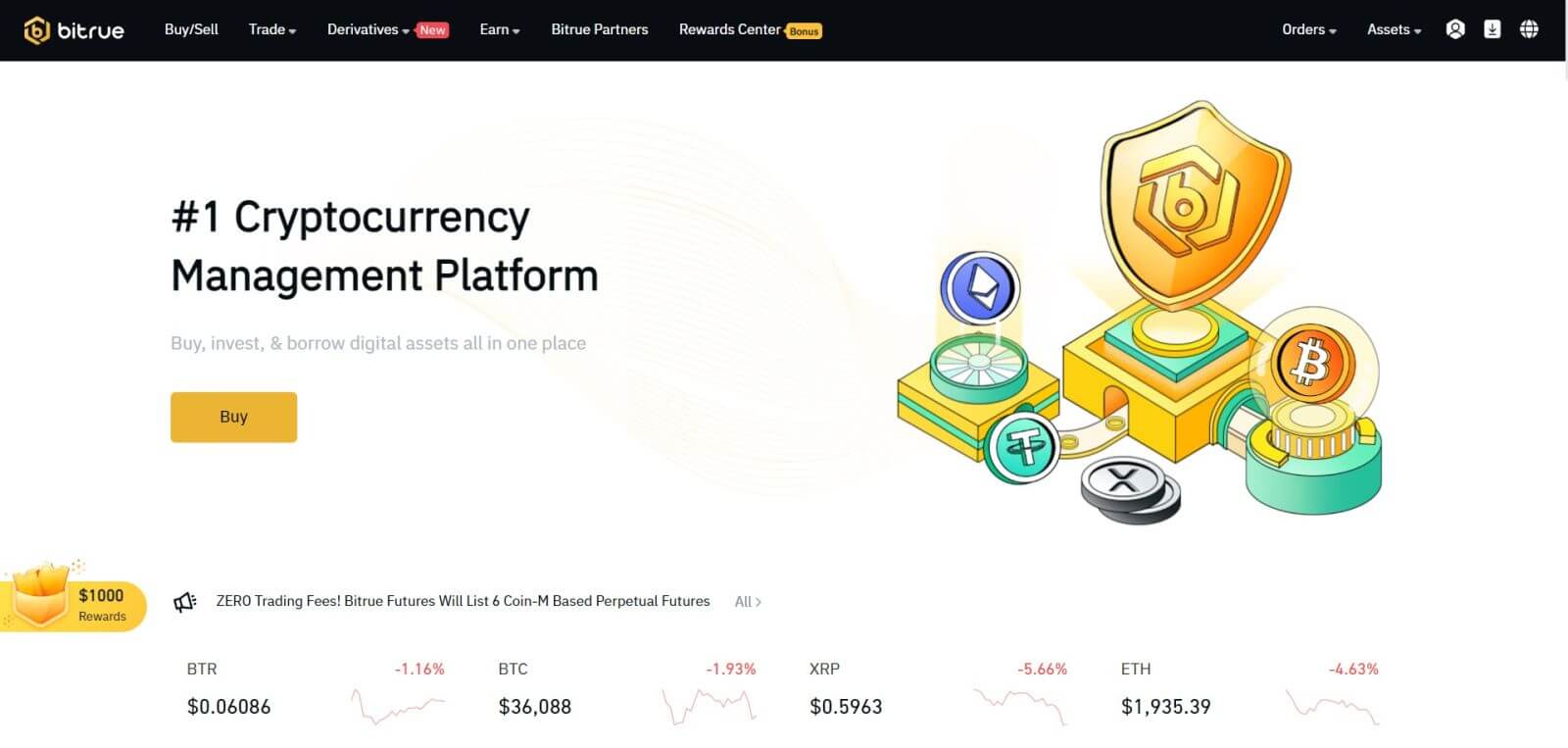
ЗАБЕЛЕЖКА: Имате възможност да поставите отметка в квадратчето по-долу и да влезете в това устройство, без да виждате потвърждението на акаунта си след 15 дни. 
Как да влезете в приложението Bitrue
Влезте с телефонен номер
Стъпка 1 : Изберете Bitrue App и можете да видите този интерфейс:
Когато видите този интерфейс, вашето влизане в Bitrue е успешно.
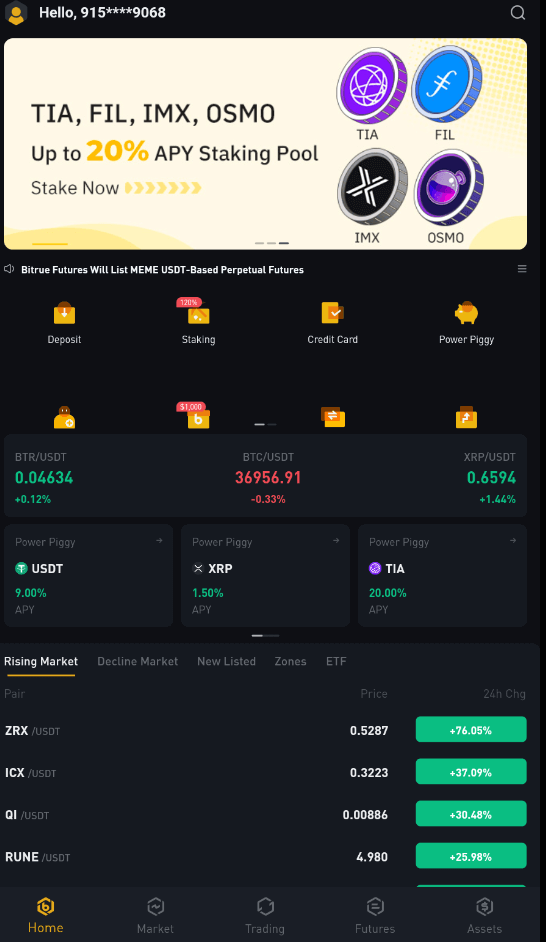
Влезте с имейл
Въведете своя имейл адрес и се уверете, че паролата е правилна, след което щракнете върху „ВХОД“. Когато видите този интерфейс, вашето влизане в Bitrue е успешно.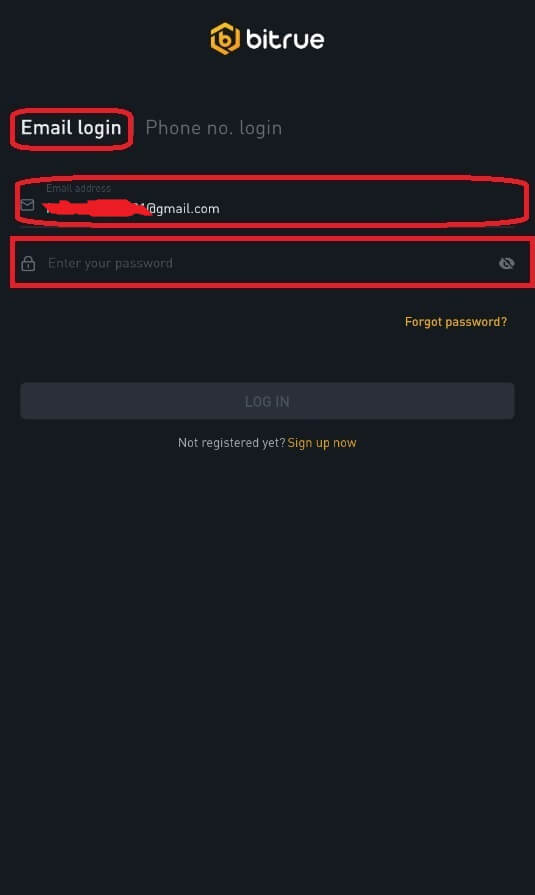
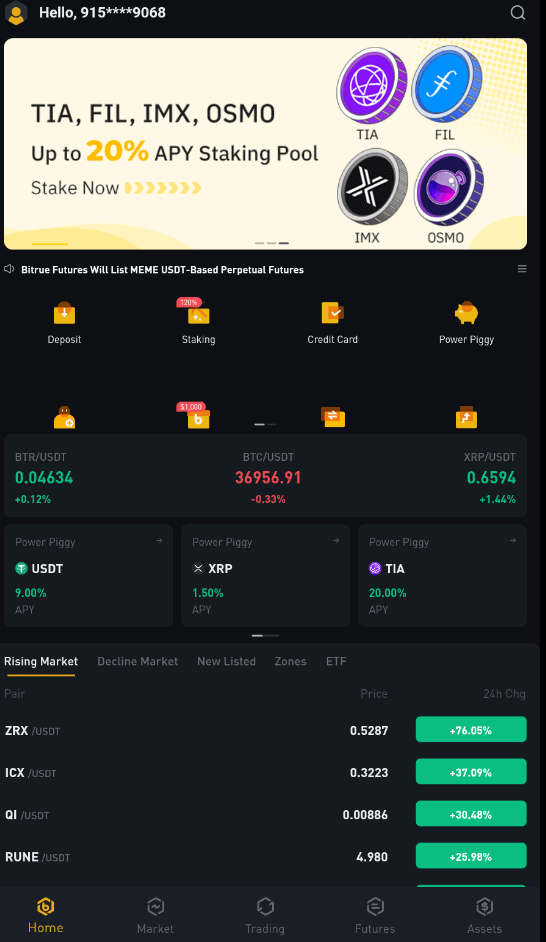
Забравих паролата си от акаунта в Bitrue
Можете да използвате приложението или уебсайта на Bitrue, за да нулирате паролата на акаунта си. Моля, имайте предвид, че тегленията от вашия акаунт ще бъдат блокирани за цял ден след повторно задаване на парола поради съображения за сигурност.
Мобилно приложение
С имейл адрес1 . Избирате "Забравена парола?" на екрана за вход.
2 . Натиснете „чрез имейл“.
3 . Въведете вашия имейл адрес в предоставеното поле.
4 . Щракнете върху "НАПРЕД", за да продължите.
5 . Потвърдете своя „код за потвърждение на пощенска кутия“, като щракнете върху „Потвърди“ в имейла си.
6 . Вече можете да въведете различна парола.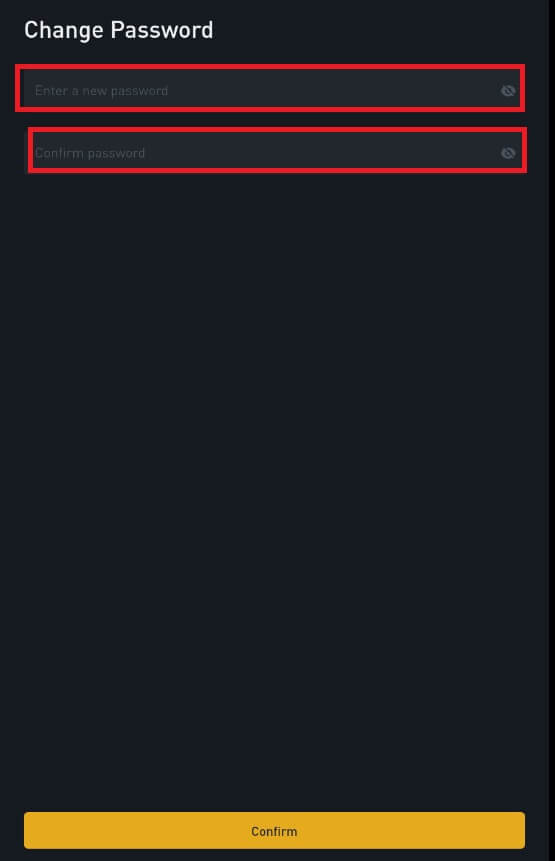
7 . Натиснете „Потвърди“ и сега можете нормално да използвате Bitrue.
С телефонен номер1 . Избирате "Забравена парола?" на екрана за вход.
2 . Натиснете "през телефона".
3 . Въведете телефонния си номер в предоставеното поле и натиснете „СЛЕДВАЩ“.
4 . Потвърдете кода, изпратен на вашия SMS.
5 . Сега можете да въведете нова парола. 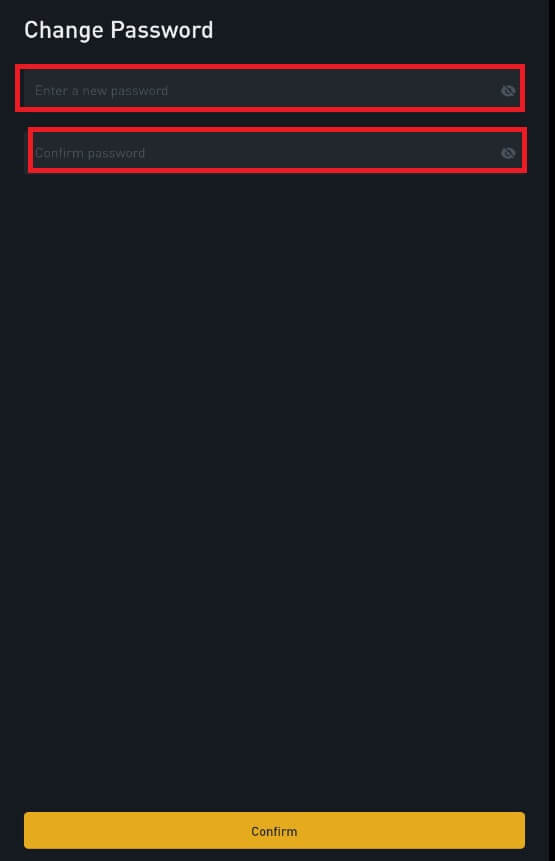
6 . Натиснете „Потвърди“ и сега можете нормално да използвате Bitrue.
Уеб приложение
- Посетете уеб страницата на Bitrue, за да влезете, и ще видите интерфейса за вход.
- Избирате "Забравена парола?" на екрана за вход.
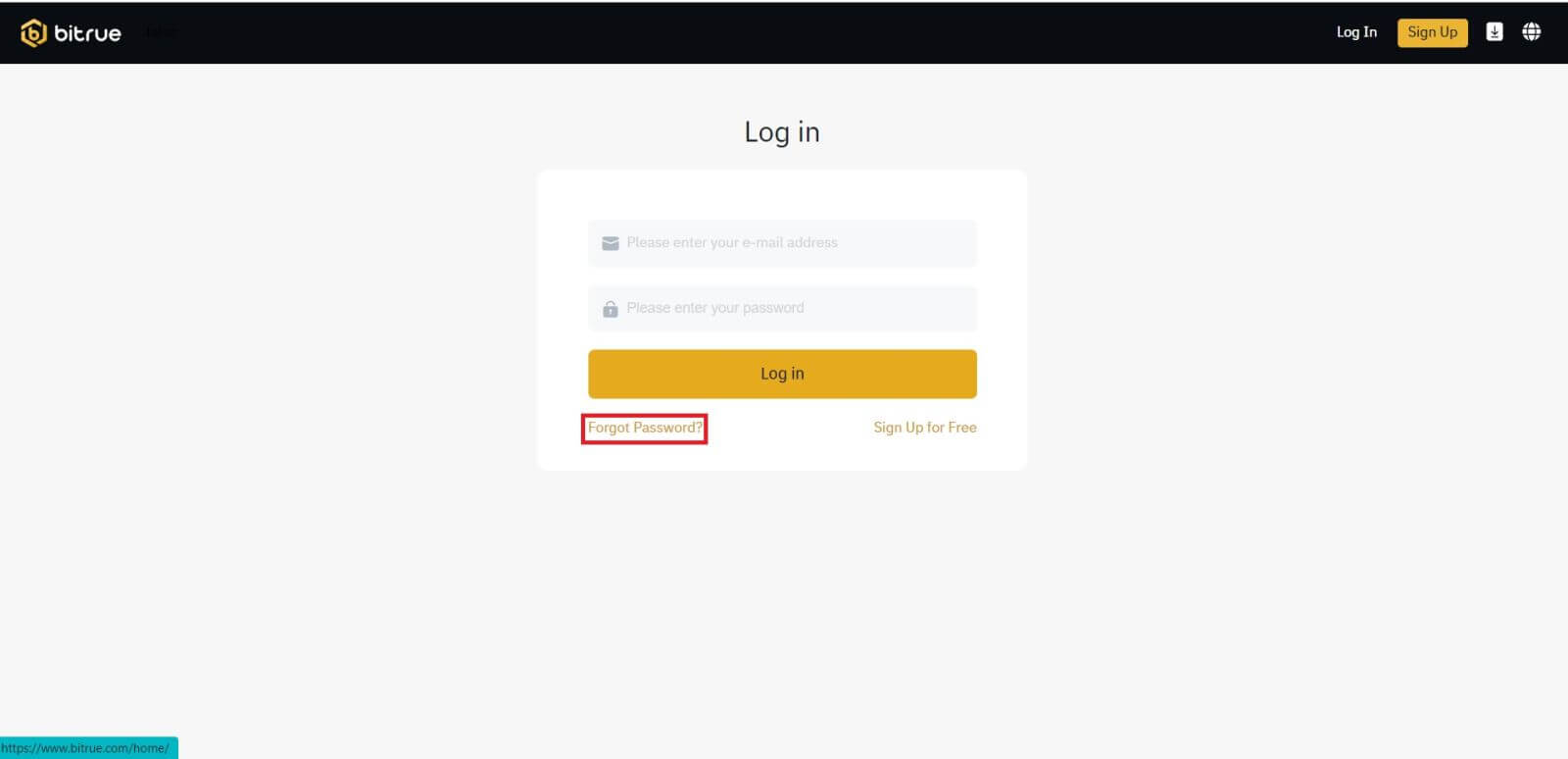
- Въведете вашия имейл адрес в предоставеното поле.
- Потвърдете своя „код за потвърждение на пощенска кутия“, като щракнете върху „Потвърди“ в имейла си.
- Вече можете да въведете различна парола.
- След това натиснете „Нулиране на парола“, за да завършите.
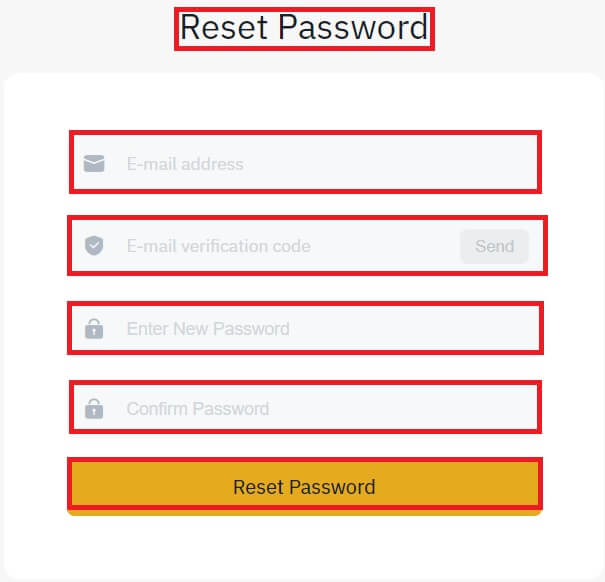
Често задавани въпроси (FAQ)
Какво е двуфакторно удостоверяване?
Двуфакторното удостоверяване (2FA) е допълнителен защитен слой към потвърждението по имейл и паролата на вашия акаунт. С активиран 2FA ще трябва да предоставите 2FA кода, когато извършвате определени действия на платформата Bitrue NFT.
Как работи TOTP?
Bitrue NFT използва базирана на времето еднократна парола (TOTP) за двуфакторно удостоверяване, което включва генериране на временен, уникален еднократен 6-цифрен код*, който е валиден само за 30 секунди. Ще трябва да въведете този код, за да извършите действия, които засягат вашите активи или лична информация в платформата.
Моля, имайте предвид, че кодът трябва да се състои само от цифри.
Кои действия са защитени от 2FA?
След като 2FA бъде активиран, следните действия, извършени на платформата Bitrue NFT, ще изискват от потребителите да въведат 2FA кода:
- Списък на NFT (2FA може да бъде изключен по желание)
- Приемане на оферти за оферти (2FA може да се изключи по желание)
- Активирайте 2FA
- Заявка за изплащане
- Влизам
- Нулиране на парола
- Изтеглете NFT
Моля, обърнете внимание, че тегленето на NFT изисква задължителна настройка на 2FA. След като активират 2FA, потребителите ще се сблъскат с 24-часово заключване на теглене за всички NFT в своите акаунти.